Dicas de topo para Outlook na web
As perspetivas na web têm uma tonelada de funcionalidades que talvez não conheça. Confira algumas dicas rápidas para ajudá-lo a ser mais produtivo.
Como um e-mail
Em vez de escrever uma mensagem para responder com o seu apoio ou satisfação sobre um e-mail que recebeu, selecione o ícone de Thumbs-up 
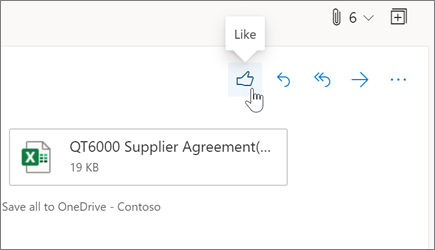
Torne os seus e-mails mais acessíveis
-
Ao escrever um e-mail, selecione Mais opções

-
Um painel à direita abrirá com uma lista de questões que foram encontradas.
-
Selecione Fixe isto para melhorar ou corrigir um problema.
Para mais informações, consulte tornar o seu email Outlook acessível a pessoas com deficiência.
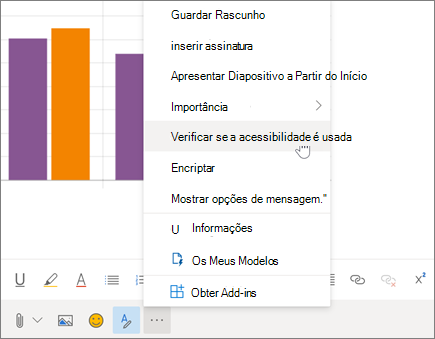
Ignore e-mails para manter a sua caixa de entrada limpa
Não está interessado numa conversa por e-mail? Utilize o Ignore para eliminar automaticamente um fio de mensagens e quaisquer novas que cheguem mais tarde.
Clique com o botão direito de uma mensagem e selecione Ignore.
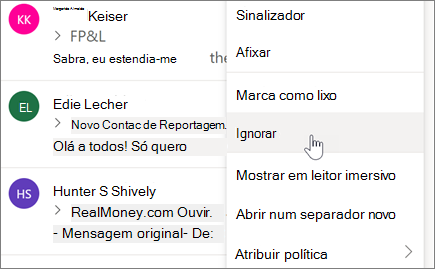
Use o Sweep para arrumar a sua caixa de entrada
A varredura rapidamente elimina e-mails indesejados na sua Caixa de Entrada. Obtém opções para apagar automaticamente todos os e-mails recebidos de um determinado remetente, para manter apenas o e-mail mais recente, ou para apagar e-mail com mais de 10 dias.
-
Selecione uma mensagem de e-mail de um remetente cujas mensagens pretende eliminar.
-
Selecione Varrer.
Nota: A opção Varrer não está disponível nas seguintes pastas: E-mail de Lixo, Rascunhos, Itens Enviados e Itens Eliminados.
-
Decida como quer processar as mensagens de e-mail do remetente selecionado.
-
Selecione Varrer para efetuar a ação selecionada.
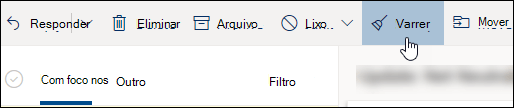
Nota: As funcionalidades e informações neste guia aplicam-se ao Outlook na web como disponível através de Microsoft 365.










